设置有道电脑翻译主要通过其桌面客户端的“设置”中心来完成。核心步骤包括:进入软件主界面左下角的“设置”,在“取词划词”标签页中,勾选以启用“鼠标取词”和“OCR划词”功能;在“快捷键”标签页中,为常用的“截图翻译”和“OCR取词”功能自定义方便的快捷键组合(例如 Ctrl+Alt+D);此外,您还可以在设置中调整默认翻译语言、发音偏好等,从而全面个性化您的电脑翻译体验。 这份指南将带您深入了解每一项设置,让有道词典成为您在电脑上最得力的翻译助手。
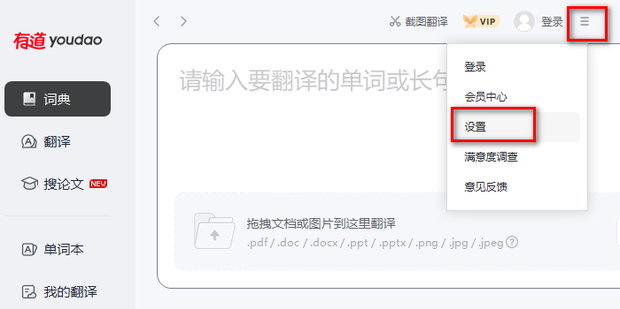
文章目录
- 为什么选择有道词典PC版进行翻译?
- 基础第一步:下载与安装有道词典PC版
- 核心功能设置:轻松开启划词与取词翻译
- 效率倍增器:玩转截图翻译与OCR技术
- 进阶技巧:文档翻译与发音设置
- 常见问题与解决方案 (FAQ)
- 总结:让有道翻译成为你的电脑必备神器
为什么选择有道词典PC版进行翻译?
在处理电脑上的外语信息时,无论是浏览网页、阅读文献还是处理工作邮件,一个高效精准的翻译工具都至关重要。作为网易出品的旗舰级语言工具,有道词典PC版凭借其强大的功能和稳定的性能,成为了数亿用户的首选。它不仅仅是一个查词软件,更是一个集成了划词翻译、截图翻译、文档翻译等多种黑科技于一体的综合性翻译平台。通过合理的设置,您可以将这些强大的功能无缝融入日常操作,实现“指哪翻哪”的流畅体验,极大地提升工作和学习效率。
基础第一步:下载与安装有道词典PC版
一切高效体验都始于正确的开始。要使用有道电脑翻译功能,首先需要确保您的电脑上安装了官方最新版的有道词典。请务必通过官方渠道下载,以保证软件的安全性和功能的完整性。
- 访问官网:打开浏览器,访问 有道词典官方网站。
- 下载客户端:网站会自动识别您的操作系统(Windows或Mac),点击页面上醒目的“立即下载”按钮,获取最新版的安装程序。
- 执行安装:下载完成后,双击安装包,按照屏幕提示完成安装。过程非常简单,通常只需点击几下“下一步”即可。安装后,建议立即运行软件,并登录您的有道账号,以便同步您的个性化设置和单词本。
核心功能设置:轻松开启划词与取词翻译
“划词翻译”和“取词翻译”是电脑端使用频率最高的功能。它能让您在阅读时无需复制粘贴,即时获取翻译结果。
什么是划词与取词翻译?
- 取词翻译:当您的鼠标光标悬停在某个单词或词组上时,屏幕上会自动弹出一个小窗口显示其释义。这对于快速理解单个词汇非常有用。
- 划词翻译:当您用鼠标选中一段完整的句子或段落时,旁边会出现一个翻译图标,点击后即可看到整段的翻译结果。这对于理解长句和上下文至关重要。
如何开启/关闭划词取词功能?(详细步骤)
默认情况下,有道词典安装后可能会自动开启这些功能。如果未开启或您想进行调整,请按以下步骤操作:
- 打开有道词典主程序。
- 点击主界面左下角的齿轮图标,进入“设置”中心。
- 在设置窗口中,选择顶部的“取词划词”标签页。
- 您会看到几个关键选项,请确保勾选:
- 启用鼠标取词:这是开启鼠标悬停翻译的核心开关。
- 启用OCR划词:OCR(光学字符识别)技术能让您在图片、PDF等无法直接选择文本的地方强行“划词”翻译,强烈建议开启。
- 启用鼠标划词:勾选此项,在选中文本后会自动弹出翻译结果或图标。
- 点击“确定”或“应用”保存设置。现在,去任何网页或文档中试试吧!
自定义你的取词划词体验
为了避免干扰,有道词典提供了丰富的自定义选项,让翻译功能更符合您的使用习惯。
- 按键辅助:在“取词划词”设置中,您可以选择“长按…键时取词”。例如,设置为长按
Ctrl键,这样只有在您按住Ctrl键并将鼠标悬停在单词上时,才会触发翻译,避免了鼠标无意中划过屏幕时频繁弹出翻译窗口的尴尬。 - 取词速度:您可以调整“取词延迟”,设置鼠标悬停多久后才显示释义,防止反应过于灵敏。
- 屏蔽程序:如果您不希望在某些软件(如编程IDE、游戏)中触发取词,可以在“取词范围”中选择“对所有软件取词,但在以下软件中例外”,然后添加您想屏蔽的程序。
效率倍增器:玩转截图翻译与OCR技术
当您遇到图片里的外语、视频里的字幕、或是某些程序里无法复制的文本时,截图翻译功能就成了您的救星。
截图翻译:图片文字的克星
有道词典的截图翻译功能整合了强大的OCR技术,能够精准识别截图区域内的文字并进行翻译。您只需框选屏幕上的任意区域,它就能化图像为文本,并呈现翻译结果。这项功能在翻译软件界面、图片海报、扫描版PDF文档时表现尤为出色。
如何设置截图翻译快捷键?
为了能够随时随地、一键唤出截图翻译,设置一个顺手的快捷键至关重要。
- 同样地,进入有道词典的“设置”中心。
- 这次,请选择顶部的“快捷键”标签页。
- 找到“截图翻译”这一项。您会看到一个输入框,显示当前的快捷键(默认可能是 Ctrl+Alt+D)。
- 点击该输入框,然后直接在键盘上按下您想设置的新快捷键组合,例如 Ctrl+Q 或 Alt+S。请尽量避免与系统或其他常用软件的快捷键冲突。
- 设置完成后,点击“确定”保存。现在,无论您在任何界面,只需按下这个快捷键,鼠标就会变成截图光标,随时可以开始翻译。
进阶技巧:文档翻译与发音设置
除了即时翻译,有道词典还提供了更深度的功能来满足专业需求。
如何使用有道进行整个文档翻译?
当您需要翻译整篇Word文档、PDF报告或PPT演示文稿时,手动复制粘贴既费时又容易破坏格式。有道词典的文档翻译功能可以完美解决这个问题。
- 在有道词典主界面的左侧导航栏,找到并点击“文档翻译”图标。
- 将您的文件(支持.pdf, .doc, .docx, .ppt, .pptx, .xls, .xlsx等格式)直接拖拽到窗口中,或点击上传。
- 选择好源语言和目标语言后,点击“开始翻译”。
- 翻译完成后,您可以直接预览保留了原排版的双语对照文档,并选择导出。请注意,免费用户每日有一定的使用额度限制,对于高频或大量使用者,可以考虑升级为VIP会员。
个性化发音:选择英式还是美式?
对于语言学习者来说,标准的发音至关重要。有道词典允许您根据个人偏好,选择单词的真人发音是英式还是美式。
- 进入“设置”中心。
- 选择“内容设置”标签页。
- 在“发音”区域,您会看到“默认发音”选项。
- 在下拉菜单中,根据您的学习需求选择“美式发音”或“英式发音”。
- 点击“确定”后,您在查词时听到的真人发音就会变成您所选择的口音了。
常见问题与解决方案 (FAQ)
即便设置正确,有时也可能遇到一些小麻烦。这里汇总了一些最常见的问题及其解决方法。
为什么我的划词/取词翻译功能失灵了?
这是最常见的问题,通常可以从以下几个方面排查:
- 权限问题:尝试右键点击有道词典的桌面图标,选择“以管理员身份运行”,这能解决大部分因权限不足导致的无法在其他软件中取词的问题。
- 软件冲突:检查是否开启了其他具有类似取词功能的词典或翻译软件,它们之间可能存在冲突。请尝试关闭其他同类软件。
- 杀毒软件拦截:部分安全软件可能会误判取词功能为恶意行为。请检查您的杀毒软件或防火墙设置,将有道词典添加至信任列表或白名单。
- 重启大法:最简单也最有效的方法之一:完全退出有道词典,然后重新启动它。有时候,重启电脑也能解决问题。
在PDF或特定软件中无法取词怎么办?
当您发现在Adobe Acrobat Reader或其他PDF阅读器中,鼠标悬停无法取词时,这通常是因为该PDF是扫描件(即图片格式),或者软件的文本渲染方式特殊。此时,您应该:
- 确认您在有道设置中已经开启了“启用OCR划词”。
- 如果依然不行,最佳的替代方案是使用“截图翻译”。按下您设置好的截图翻译快捷键(如 Ctrl+Alt+D),框选您想翻译的段落,即可获得精准结果。
如何更新我的有道词典到最新版本?
保持软件最新是获得最佳功能和修复bug的关键。
- 进入“设置”中心。
- 选择“关于”标签页。
- 点击“检查更新”按钮,程序会自动检测是否有新版本并提示您进行升级。
总结:让有道翻译成为你的电脑必备神器
通过有道的详细介绍,相信您已经完全掌握了有道电脑翻译的各项设置方法。从最基础的划词取词,到高效的截图翻译,再到专业的文档翻译和个性化发音选择,合理的配置能让有道词典的功能发挥到极致。现在就动手设置吧,让它从一个普通的查词工具,真正蜕变为无缝集成在您电脑系统中的、全能的、智能的翻译神器,为您扫清一切语言障碍。


